如何從WS Passport檢索檔案?請閱讀本文並使用3個有效的方法解決此問題。

WD Passport(WD My Passport)是西部數據提供的一系列便攜式外接硬碟。由於其可靠性及便攜性,它可以儲存大量照片、影片、檔案與音樂。但無論多安全的檔案儲存裝置都會隨著時間的推移出現各種令人困擾的問題。
您好,我遺失了WD Passport外接硬碟上的檔案。而且我不知道如何找回它們,並且我也無法點擊WD SmartWare顯示器上的備份與檢索按鈕。有什麼方法能協助我找回丟失的檔案?
PS:我用的電腦是Windows XP。
即使您使用WD Passport作為儲存裝置,也無法避免遺失檔案。因為系統錯誤、無刪除或格式化硬碟很容易導致檔案遺失。
檔案遺失可能會給您的生活帶來不便甚至災難,因為您在檔案上花費了大量的金錢與時間。有什麼辦法可以恢復WD Passport丟失的檔案?幸運的是,您可以在以下內容中了解如何從WD Passport檢索檔案。

如何從WD My Passport檢索檔案。這裡有3個方法幫助您快速找回檔案。
與許多製造商一樣,WD Passport也有自己的備份軟體,備稱為WD SmartWare。如果您想使用WD SmartWare從WD Passport檢索檔案,則必須提前備份檔案。只需幾個簡單的步驟即可檢索WD SmartWare製作的部分,您也可以依照下面的說明作業。
步驟1. 開啟該軟體,從上面的清單中點擊檢索。
步驟2. 從中選取要還原的檔案備份 > 然後點擊選取目的地。
步驟3. 您可以點擊到原始位置 > 將檔案擷取到原始檔案 > 或點擊在擷取的內容資料夾中,將檔案擷取到另一個位置 > 點擊選取檔案。
步驟4. 您可以根據需要選取檢索所有檔案 > 檢索部分檔案 > 點擊開始檢索。
步驟5. 完成後,將顯示一則訊息指出檔案擷取已完成,並在左上角顯示一個藍色複選標記。
WD SmartWare支援終止
雖然WD SmartWare可以幫助使用者從WD Passport檢索檔案,但一些使用者表示他們無法點擊WD SmartWare顯示器上的備份和檢索按鈕。如何從WD Passport恢復檔案?有一個有用的替代方案——AOMEI FastRecovery。
AOMEI FastRecovery是可靠的資料復原軟體,支援所有檔案類型,如照片、影片與其他檔案。它允許您從Windows 11/10/8/7/Vista中的所有資料遺失場景中檢索資料。
如果您想使用AOMEI FastRecovery,可以依照下面的步驟:
步驟1. 下載、安裝並啟動軟體 > 將WD Passport連接到電腦 > 您應該確保您的PC已檢測到WD Passport。
步驟2. 在AOMEI FastRecovery中選取WD Passport > 點擊掃描。
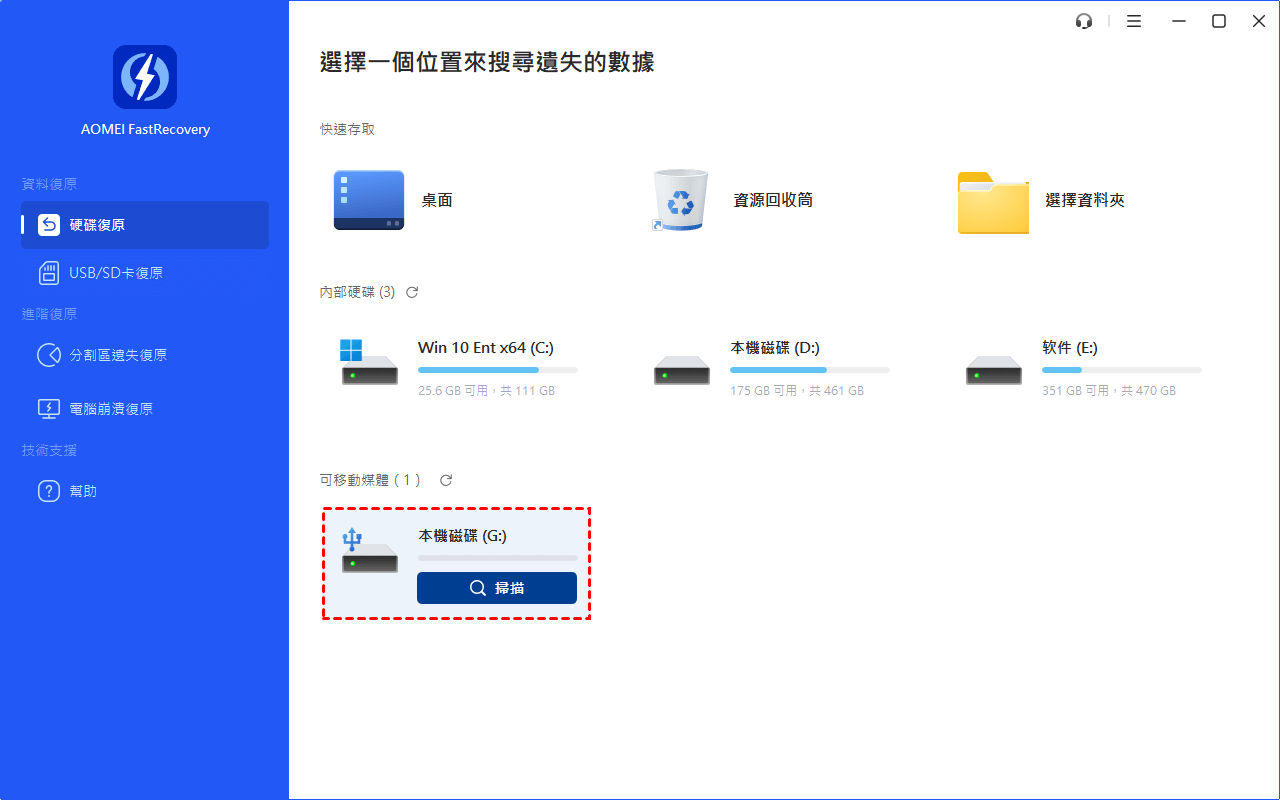
步驟3. 軟體將以快速掃描和深度掃描的方法來掃描您的WD Passport > 您可以在掃描後預覽一些可恢復的檔案。
步驟4. 選取要檢索的檔案 > 點擊復原X個檔案。
AOMEI Backupper Standard也是WD Passport硬碟檢索檔案的好方法。使用此軟體,您可以輕鬆從檔案備份映像還原檔案。
這個軟體可以從PS4恢復已刪除的檔案,或從格式化的SD卡恢復檔案。此外,這個強大的軟體可以支援各種作業系統,如Windows 10/8.1/8/7/Vista/XP。
如何使用AOMEI Backupper Standard?這裡有一個快速指南供您參考。您可以下載並安裝這個軟體(如果想獲取更多的功能可以直接升級到專業版本)。
步驟1. 將WD Passport連接到PC > 啟用這個軟體 > 在左側功能列表中懸念還原 > 點擊選取任務或選取映像檔案。
步驟2. 選取要復原的任務或映像 > 點擊下一步。
步驟3. 您可以從備份檔案的位置選取需要的檔案 > 點擊下一步。
步驟4. 選取恢復檔案的目標路徑 > 選取恢復到原始位置將檔案恢復到WD Passport > 然後點擊開始恢復。
提示:您可以點擊左下角的設定圖示來設定更多選項。
步驟5. 恢復檔案後,您可以點擊完成。
如何從WD Passport檢索檔案?您可以使用這3種有效的解決方案來恢復遺失的檔案值得一提的是,AOMEI Backupper種的復原過程不會中斷您的工作。您可以毫無顧慮地完成您的工作。更重要的是,AOMEI Backupper是一款出色的磁碟克隆軟體,可以幫助您執行Windows 10/8/7磁碟克隆。
如果您想在不同電腦上進行備份、還原、複製、同步而不安裝軟體。您可以將該軟體複製到USB以創建一個便攜版本。如果您是IT維修工程師,建議升級到technician或techplus。